So installieren Sie Gnome Desktop unter Manjaro 18 Linux
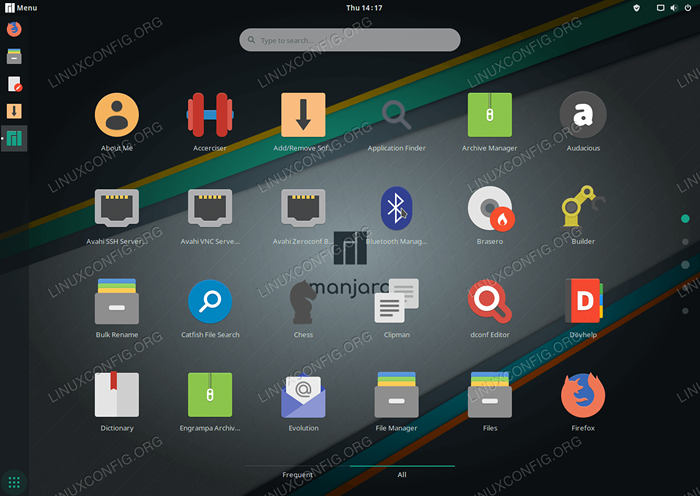
- 748
- 9
- Ilja Köpernick
Manjaro Linux wird standardmäßig mit der XFCE4 -Desktop -Umgebung geliefert. Es ist nicht erforderlich, Ihr Manjaro Linux -System mit der Manjaro Gnome -Ausgabe neu zu installieren, wenn Sie nur die Desktop -Umgebung ändern möchten. In diesem Tutorial installieren wir maßgeschneiderte Manjaro Gnome -Desktop -Umgebung.
In diesem So installieren Sie Gnome Desktop auf dem Manjaro 18 Linux -Tutorial Sie:
- So installieren Sie Gnome Desktop auf Manjaro 18.
- So wechseln Sie zu Gnome Desktop auf Manjaro 18.
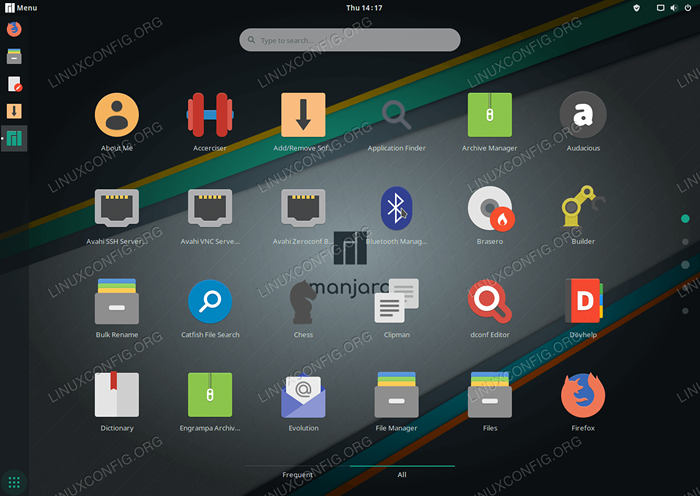 Installierte Gnome -Desktop auf Manjaro 18 Linux.
Installierte Gnome -Desktop auf Manjaro 18 Linux. Softwareanforderungen und Konventionen verwendet
| Kategorie | Anforderungen, Konventionen oder Softwareversion verwendet |
|---|---|
| System | Manjaro Linux 18 |
| Software | N / A |
| Andere | Privilegierter Zugriff auf Ihr Linux -System als Root oder über die sudo Befehl. |
| Konventionen | # - erfordert, dass gegebene Linux -Befehle mit Root -Berechtigungen entweder direkt als Stammbenutzer oder mit Verwendung von ausgeführt werden können sudo Befehl$ - Erfordert, dass die angegebenen Linux-Befehle als regelmäßiger nicht privilegierter Benutzer ausgeführt werden können |
So installieren Sie Gnome Desktop auf Manjaro 18 Linux Schritt für Schritt Anweisungen
- Öffnen Sie das Terminal. Die Öffnung des Terminals hängt von Ihrer installierten Desktop -Umgebung ab. Auf die Standardeinstellung
xfce4Desktop -PresseAlt+F2, Typxfce4-terminalund drückeEINGEBEN. - Aktualisieren Sie den Paket -Repository -Index:
$ sudo pacman -yy
- Installieren Sie GNOME -Pakete, indem Sie die ausführen
PacmanBefehl:$ sudo pacman -s gnome-extra gdm Manjaro-gnome-assets Manjaro-gdm-theme Manjaro-Settings-Manager
Bei der Aufforderung zum Pressen
EINGEBENSo installieren Sie alle Mitglieder oder wählen Sie selektiv, indem Sie eine relevante GNOME -zusätzliche Mitgliedsnummer eingeben. Empfohlene Aktion besteht darin, alle zu installieren.Außerdem die
MANJARO-GNOME-SETTINGSsteht im Konflikt mit Ihren aktuellen Desktop -Einstellungen. AntwortenyWenn aufgefordert, aktuelle Manjaro -Einstellungen zu entfernen. - Sobald die GNOME -Desktop -Installation abgeschlossen ist, wechselt der native GDM des nativen GNOME -Displays Manager, indem der folgende Befehl ausgeführt wird:
$ sudo systemctl -f aktivieren GDM.Service
- Starten Sie Ihr Manjaro 18 Linux -System neu
- Wenn Sie automatisch login aktiviert haben, protokollieren Sie sich und wählen Sie die aus
GnomDesktop als Standard -Manjaro Linux -Desktop -Umgebung.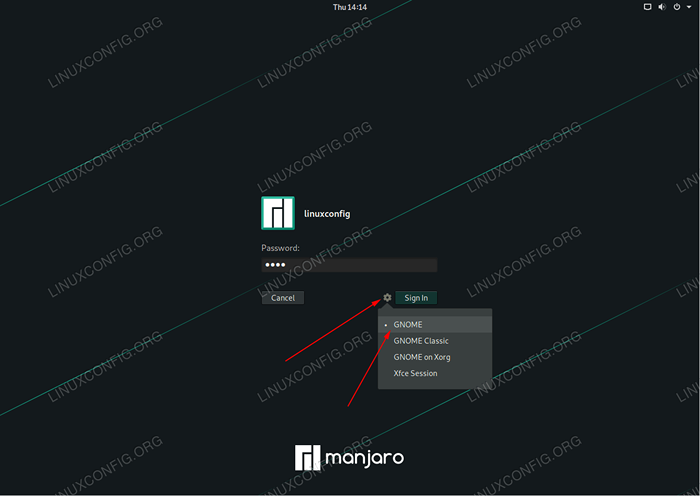 Auswählen von Gnome als Standard -Manjaro Linux -Desktop -Umgebung.
Auswählen von Gnome als Standard -Manjaro Linux -Desktop -Umgebung.
- Geben Sie Login -Anmeldeinformationen ein und drücken Sie die
AnmeldenTaste. Sie sollten jetzt vom Ghome -Desktop begrüßt werden.
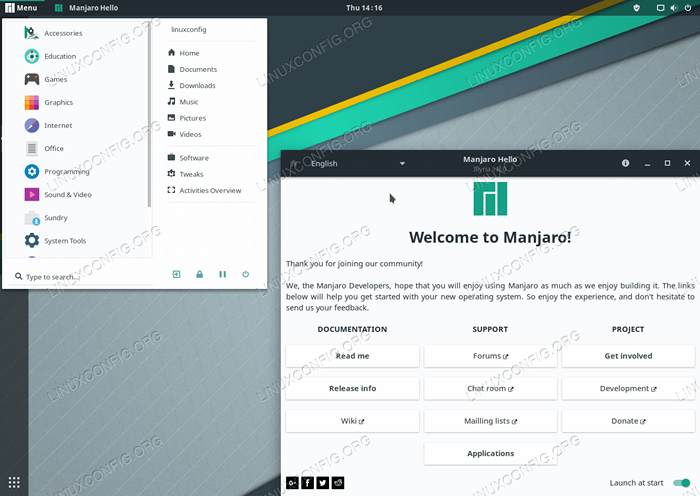 Gnome Desktop auf Manjaro Linux 18.
Gnome Desktop auf Manjaro Linux 18. Verwandte Linux -Tutorials:
- Dinge zu installieren auf Ubuntu 20.04
- Dinge zu tun nach der Installation Ubuntu 20.04 fokale Fossa Linux
- Dinge zu installieren auf Ubuntu 22.04
- Dinge zu tun nach der Installation Ubuntu 22.04 Jammy Quallen…
- Installieren Sie die Manjaro Architect Edition
- Linux -Download
- Beste Linux -Distribution für Entwickler
- Eine Einführung in Linux -Automatisierung, Tools und Techniken
- Installieren Sie Arch Linux in VMware Workstation
- Manjaro Linux Installation
- « So installieren Sie Deepin Desktop auf Manjaro 18 Linux
- Aktivieren Sie Abonnementverwaltungsrepositories unter Redhat 8 Linux »

